最近有用户反映在登录一个网站加入账号密码的时候就会出现“Windows凭证不能保存”或保存过的凭证在浏览网页时不能自动填充用户账号,这是怎么回事呢?一起来看下面的教程解决吧
win10系统的用户现在最苦恼的问题就是不知道怎么去删除Windows凭证,就这个问题,现在小编为大家带来了一篇解决教程,需要的用户快来看看吧。
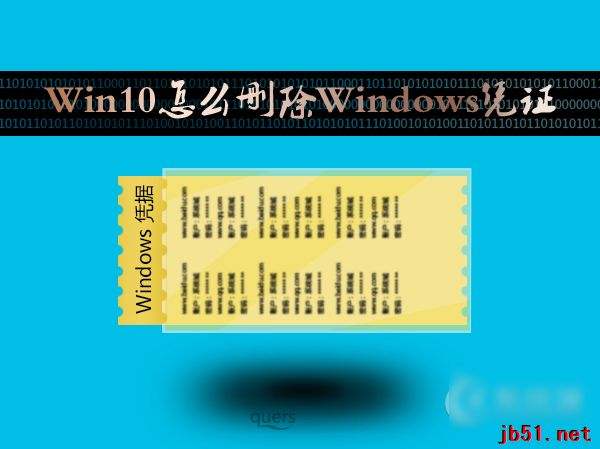
操作步骤:
点击WIN10左下角的开始选项,选择所有应用
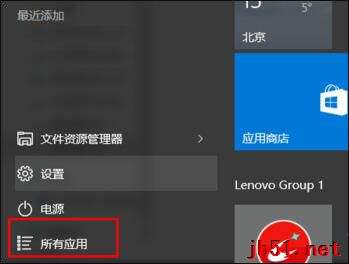
找到WINDOWS系统,点开找到控制面板
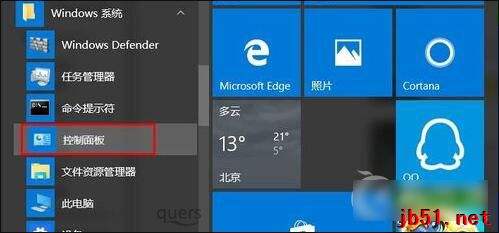
打开控制面板,找到里面的【凭据管理器】
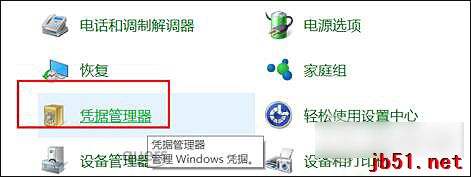
打开凭据管理器,找到【WINDOWS凭据】
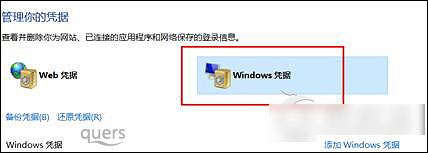
找到添加的WINDOWS凭据后面的下拉框,图中已经框出
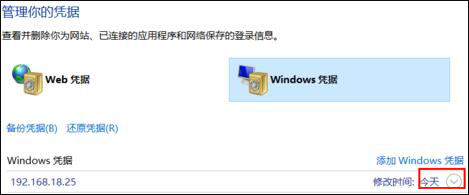
点击下拉框,会显示出详细的凭证信息,在左下角可以看到删除选项,红框已经标出
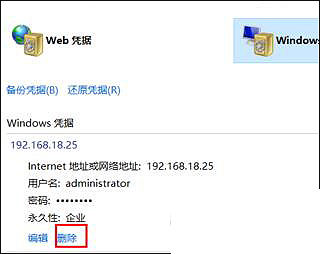
你确定要永久删除此Windows凭据吗?点击是即可
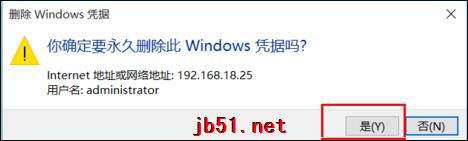
删除后,我们会发现没有了Windows凭证了
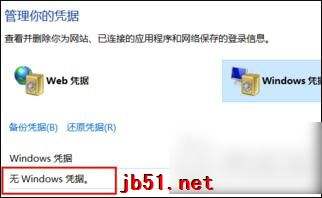
以上就是0133技术站小编为大家带来的关于Win10系统中管理并删除凭证的方法,请确保你在删除凭证之前已经了解所有账号密码。想了解更多精彩教程请继续关注0133技术站网站!
以上就是Win10系统如何去掉Windows凭证?Win10管理凭证图文教程的详细内容,更多请关注0133技术站其它相关文章!








